巷では「ママ名刺」が流行っていると教えてもらいました。
ママ名刺とは、肩書きが「●●のママ」でメアドの交換等の時に渡したりするのだそうです。
いろんな名刺がありますね。
ありがたいことに、私も取材の時など名刺を交換する機会も多くなってきました。
このブログを紹介することもあるので、お仕事用とは別にスマホですぐに読んでいただけるような「QRコード付きのブログ名刺」を作ることにしました。
100円の用紙で名刺を100枚作ってみた

100円ショップ「セリア」で、名刺用紙A4サイズ10枚入りを購入。
切り口がキレイなマイクロミシン加工ということで、分割後も角がギザギザになることなく、手でキレイにカットできました。
この用紙には、無料で使える名刺テンプレートのURLが付いていましたが、QRコードを入力できなかったので、別サイトのテンプレートを利用してみましたよ。
ラベル屋さん.com
文房具屋さんで見かける「A-ONE(エーワン)」のラベルが目印の「ラベル屋さん.com」からテンプレートをお借りしました。
テンプレートの使うための登録やインストール等は一切ないので、すぐに作ることができました。もちろん、作り方も簡単です。
100均の名刺と比べるとお値段が3倍以上しますが、紙の厚さがしっかりとしているので、個人的にはラベル屋さん.comの方がおすすめです。
テンプレートの使い方
①テンプレートを選んで用紙を選択へ進む
②使いたい商品を選んで選択する
「A4判10(2×5)91×55」サイズを選択し、決定をクリック
③作成画面の左上よりテンプレートを選んで、作成スタート
文字のフォントを変えたり、好きな画像を挿入したりできます。
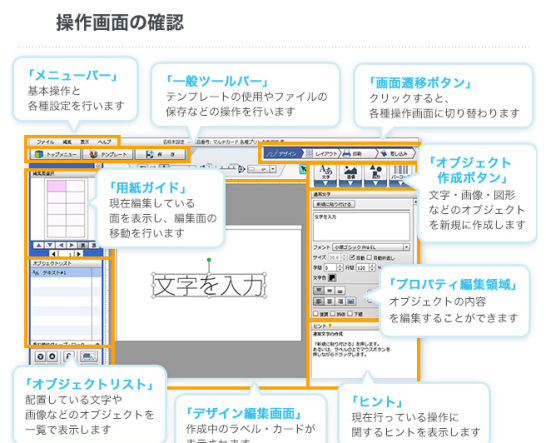
私は説明を読まず手当たり次第に作ってしまいましたが、探したらきちんとした簡単マニュアルがありました。
基本操作から印刷まで丁寧に書いてありますので、参考にしてくださいね。
私がビックリしたのが「QRコードの作成」です。
QRコードなんてどうやって作るのかしら?と思ったら、バーコード欄にブログのURLを入力すると、すぐにQRコードが完成します。
本当に読みこむかスマホでチェックしたところ、ピロリン♪とすぐにサイトが表示されましたよ。
すぐにスマホでみてもらえるのでこれは便利。
ブログを持っていない場合、インスタなどのアカウントでもいいと思います。
SNSアカウントを複数持っている場合は「RUSUME」を利用してポートフォリオをひとつにまとめるのがおすすめ(無料)。特にインスタトップのURLで使用している人が多い印象です。
RUSUMEをQRコードでのせておけば、いちいち個別URLをお知らせしなくて済むのでとってもべんり。
印刷も簡単。
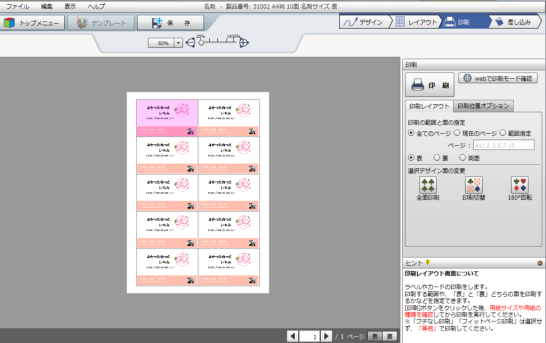
買ってきた名刺用紙をプリンターにセットして、印刷するだけでOK!
裏表、気にせずに入れちゃったんですけど大丈夫だったみたい(^_^;)
100円名刺の完成です。

一番最初の練習用作った名刺がこれ☝
印刷まで30分かかりませんでした。
ただね、いまいち垢ぬけていません。
色をたくさん入れるより、できるだけシンプルにすると見栄えがいいことに気づきました。
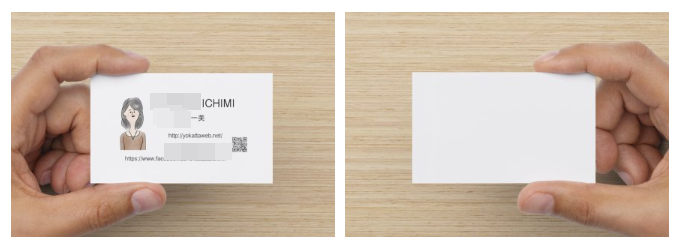
今気に入って使っている名刺がこちら。
サイトの紹介をしたい場合、QRコードは入れたほうがすぐに見てもらえるのでおすすめです。

こんな専門サイト用名刺も作っちゃった!
文字のフォントひとつ変えても印象が変わるので楽しいです。
作れば作るほど腕が上がっております。
作り方を約2分の動画で紹介
名刺を作る様子を動画で撮影してみました。
慣れるととっても簡単にできますよ。
100円ショップの用紙よりも、文具店などにある「A-ONE」の方が紙質が厚くてしっかりしています。400円くらいしますが本格的なので、作り方に慣れたらこちらで作ってみてください。
似顔絵やロゴはココナラがおすすめ
私のようなWEB名刺ならアイコンやマークは必ず入れた方がいいです。
たくさんの人が集まった時に、私のことを知らなくてもアイコンを覚えていてくださった方がいて、話が盛り上がりました。まだないなら作るのがおすすめですよ。
私は似顔絵やロゴは「ココナラ![]() 」で500円でお願いしました。
」で500円でお願いしました。
楽天Payが使えるので、楽天ポイントで支払いができます。

名刺印刷サービスは100枚でも500円くらいで作れるので、今はこちらでまとめて発注しています。枚数が多くなったらおすすめです。
新学期、新しく出会ったママさんとのアドレス交換の際に、オリジナル名刺を渡してみてはいかがでしょうか?
名刺の渡し方などが書かれたこちらの記事もおすすめです。

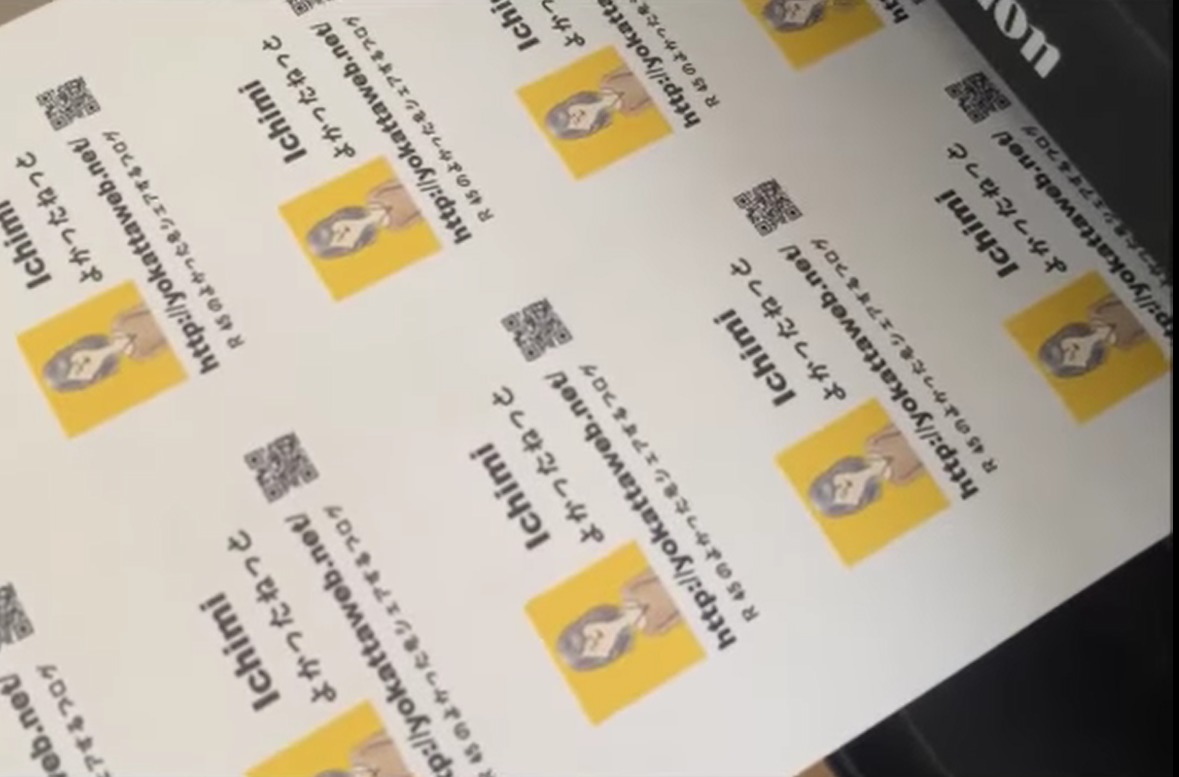



コメント